使用fontedit编辑字体
本章节说明如何在应用于简体中文Solaris操作环境中的可移植编译格式(PCF)字体中编辑、创立和安装新的字符。然后可以保存所作的改变并在本地系统中使用该编辑过的字体。 这一过程包括下面几个步骤:
-
为所编辑或创建的字体准备一个工作区。
-
使用字体编辑程序编辑位图分布格式(BDF)的字体文件。
-
将BDF字体文件转换成PCF格式。
-
使该字体在你的系统上可使用。
设立一个工作目录
启动字体编辑程序
简体中文Solaris操作环境所提供的字体编辑程序可用于编辑位图字体。
启动字体编辑程序。
字体编辑程序窗口显示在屏幕上。
system% fontedit |
字体编辑程序不能编辑用于Solaris软件的PCF格式字体文件(.pcf文件扩展名)。该工具仅处理BDF中的字体。BDF是MIT X Consortium所定义的一种便携格式。
准备字体文件
在BDF格式中找出要编辑的简体中文字体文件。
该文件的编码应该从8481(0x2121)开始。例如,假如你有一个BDF文件叫myfont14.bdf:
STARTFONT 2.1 COMMENT Sample Font ... FONT Myfont-Medium14SIZE 14 75 75 STARTCHAR C101 ENCODING 8481 ... |
编辑BDF字体文件
-
在字体编辑程序窗口中的文件按钮上面按住菜单鼠标器按钮,并在下拉式菜单中选择装入...。
-
在装入弹出窗口的字体名称字段中键入所要编辑的BDF文件名,例如,myfont14.bdf。
-
在弹出窗口的装入按钮按一下选择。
这样就装入了文件。
-
在字体编辑程序主窗口的选择按钮按一下选择。
这样就会显示出选择窗口,在那里要做以下几个步骤。
-
为要编辑的字符键入其字体编码代码的高位和低位字节数值,例如0x3302。
可用下一个(右箭头)按钮或前一个(左箭头)按钮来提高或减少高位或低位字节的数值。
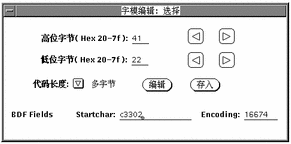
-
将这个简体中文字体的代码长度设为多字节。
对于一个ASCII/English字体,要将代码长度设为单字节。
-
在编辑按钮上[在Fontedit (字体编辑):选择窗口里]按一下以把小图形显示在主幕布上。
所指定的小图形会在字体编辑程序窗口里出现。
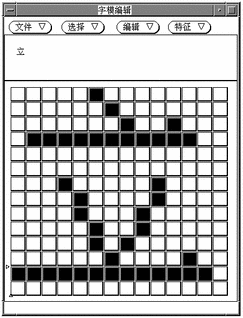
-
通过把象素打开或关闭可在主幕布上编辑小图形:
-
在鼠标器按钮上按一下选择以把象素打开。
-
在鼠标器按钮上按一下调整以把象素关闭。
-
按住菜单鼠标器按钮可出现其它附加功能的菜单。
注意:当你把小图形的象素打开和关闭时,主窗口左上角中的字符小图形会显出该小图形的实际外观。
-
-
当完成小图形的编辑后,在存储按钮上按一下选择。
-
完成编辑以后,按住在文件按钮上的菜单并选择存入...以保存在字体文件中已编辑好的小图形。
- © 2010, Oracle Corporation and/or its affiliates
